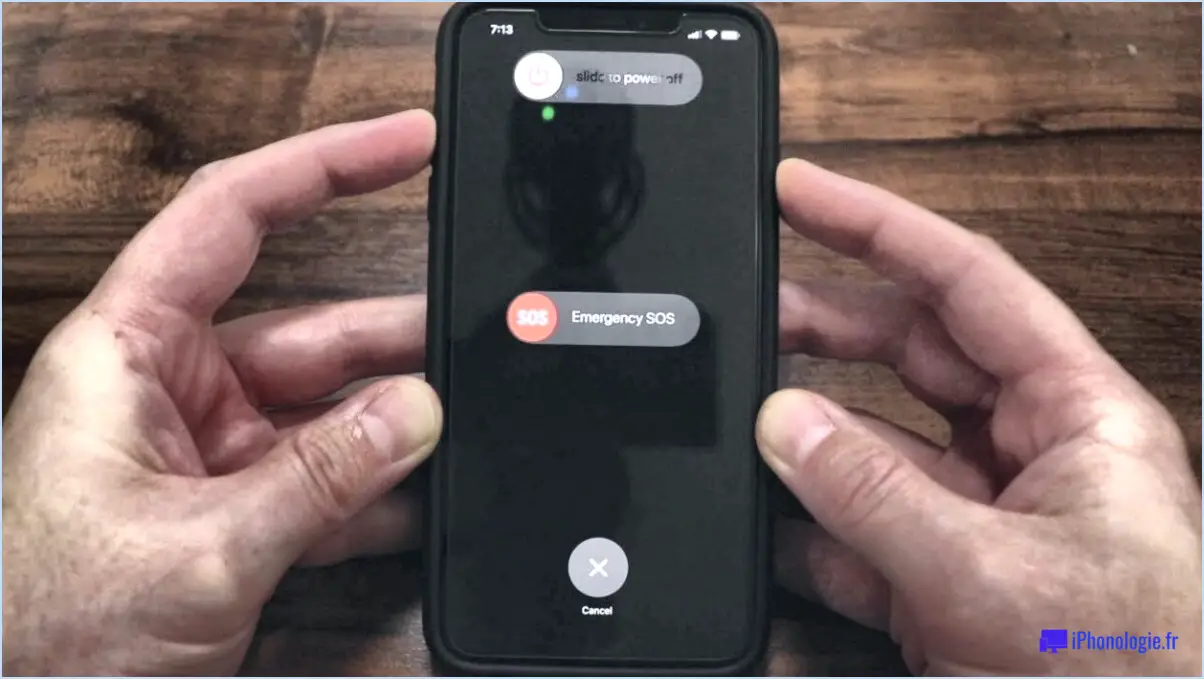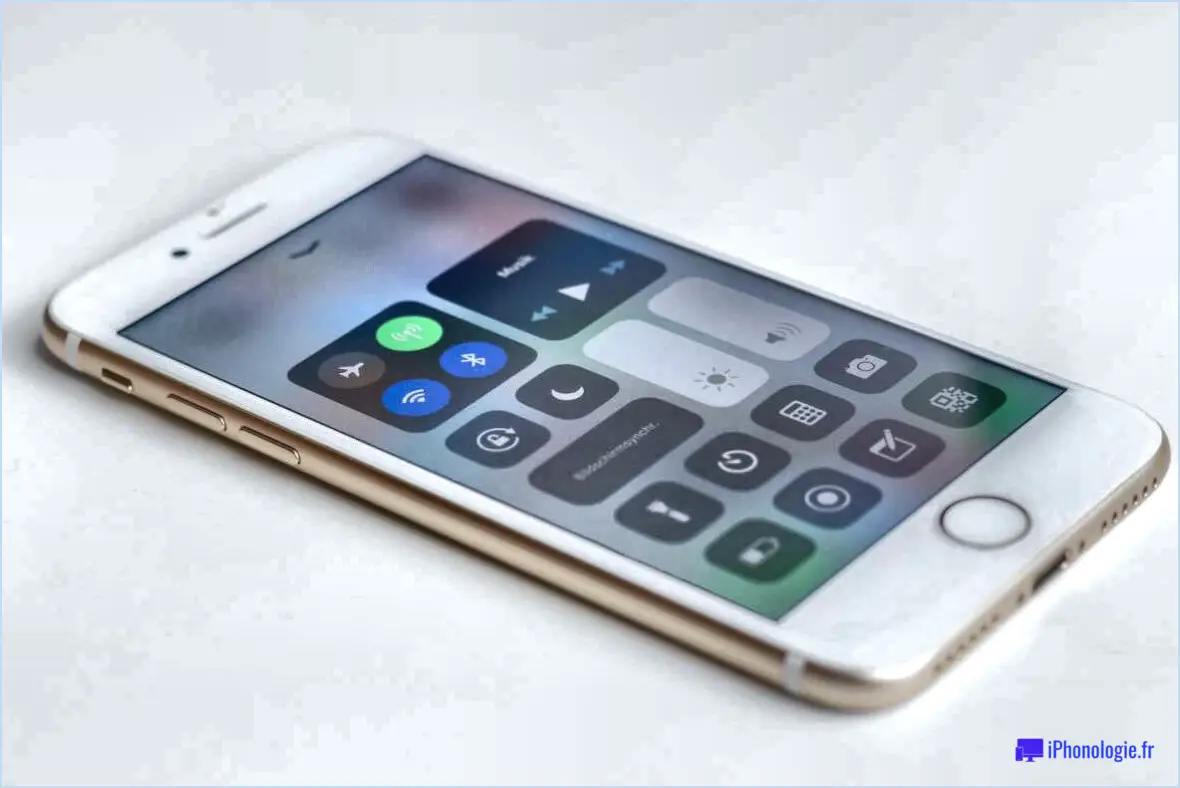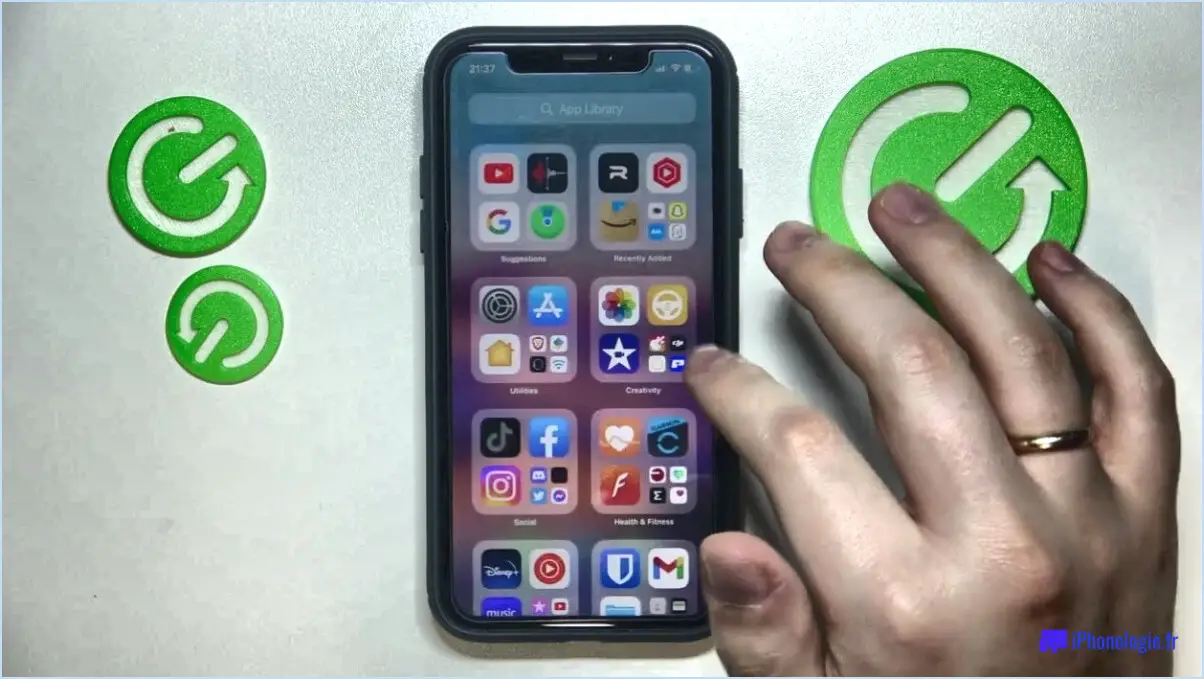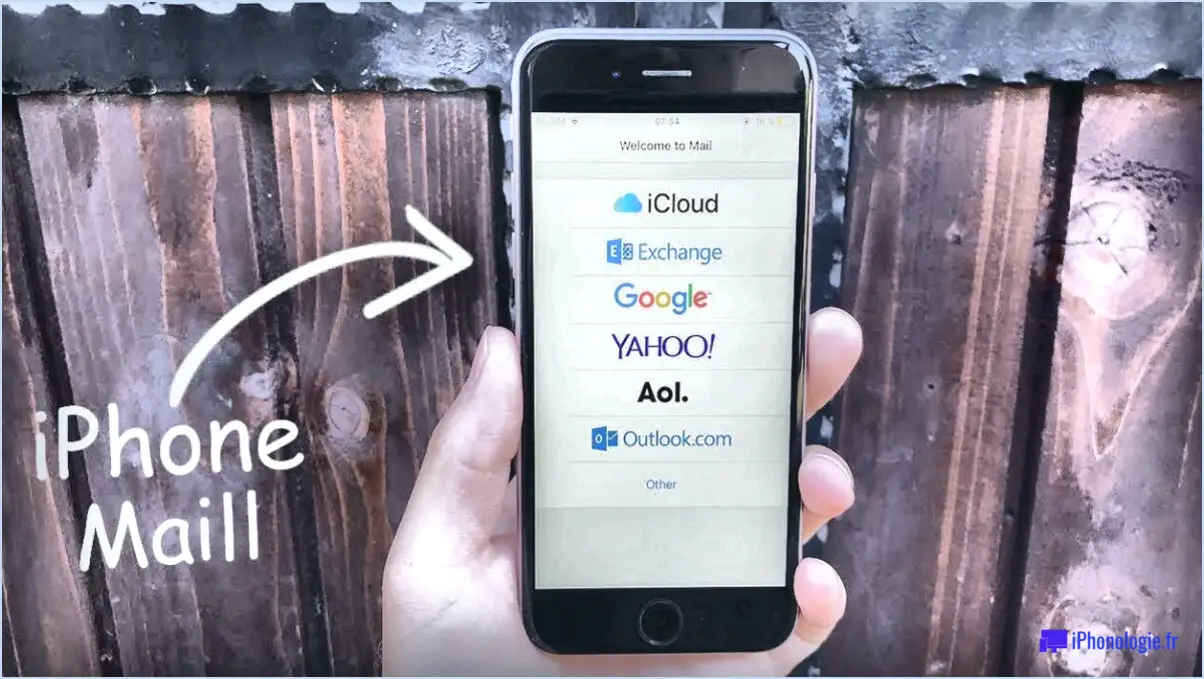Comment envoyer des fichiers audio sur iphone?
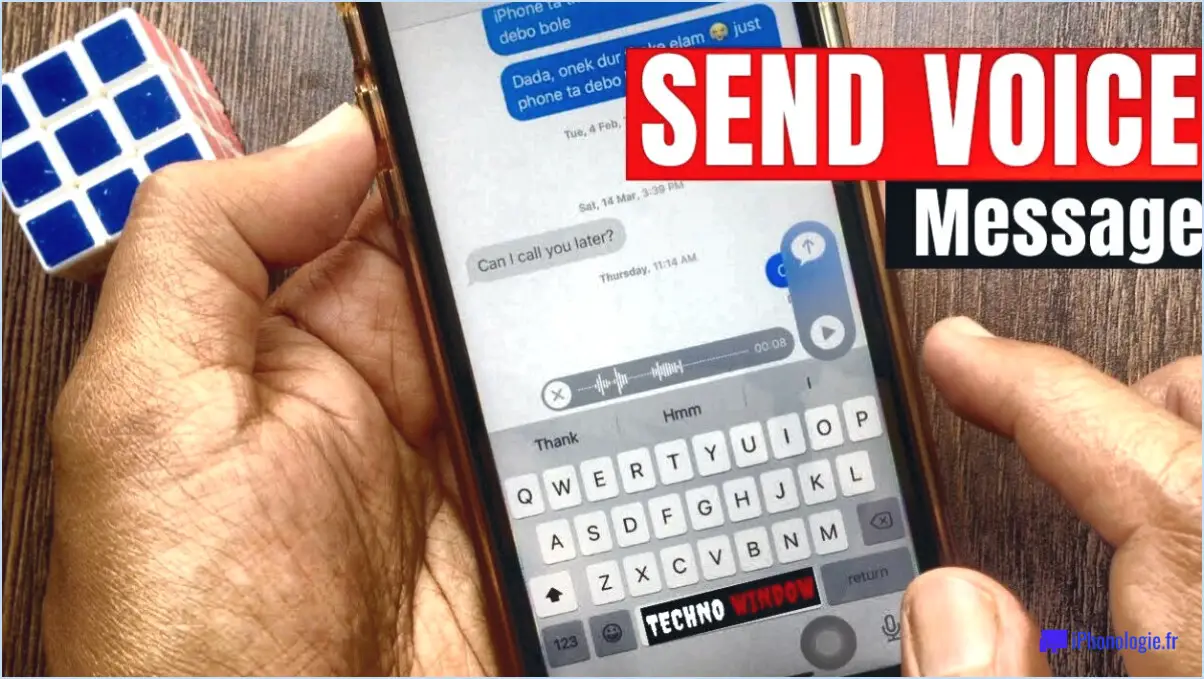
L'envoi de fichiers audio depuis votre iPhone est un processus simple, et vous avez le choix entre plusieurs options. Examinons trois méthodes pratiques qui vous permettront de partager sans effort vos fichiers audio avec d'autres personnes.
- Utilisation d'iTunes :
Si vous préférez transférer vos fichiers audio sur un ordinateur, iTunes est un outil fiable. Suivez les étapes suivantes pour envoyer vos fichiers audio :
a. Connectez votre iPhone à votre ordinateur à l'aide d'un câble Lightning.
b. Lancez iTunes sur votre ordinateur. Si iTunes n'est pas installé sur votre ordinateur, vous pouvez le télécharger sur le site web d'Apple.
c. Dans iTunes, sélectionnez votre iPhone dans la liste des appareils.
d. Cliquez sur "Fichier" dans le menu supérieur et choisissez "Transférer les achats de [Your iPhone's Name]"pour transférer les fichiers audio achetés. Vous pouvez également sélectionner l'onglet "Musique" et cocher manuellement les chansons que vous souhaitez transférer.
e. Une fois que vous avez sélectionné les fichiers audio souhaités, cliquez sur le bouton "Appliquer" ou "Synchroniser" pour lancer le processus de transfert.
- Utilisation d'AirDrop :
Si vous souhaitez partager vos fichiers audio sans fil avec d'autres appareils iOS situés à proximité, AirDrop est une excellente option. Voici comment procéder :
a. Assurez-vous que la fonction AirDrop est activée à la fois sur votre iPhone et sur l'appareil du destinataire. Vous pouvez accéder aux réglages AirDrop en glissant vers le bas depuis le coin supérieur droit de l'écran et en touchant l'icône AirDrop dans le Centre de contrôle.
b. Ouvrez l'application "Fichiers" sur votre iPhone et localisez le fichier audio que vous souhaitez envoyer.
c. Touchez longuement le fichier pour faire apparaître le menu contextuel, puis touchez le bouton "Partager".
d. Dans les options de partage, sélectionnez l'appareil du destinataire souhaité dans la section AirDrop.
e. Le destinataire recevra une notification lui demandant d'accepter le fichier. Une fois qu'il aura accepté, le fichier audio sera transféré.
- Partage par l'intermédiaire de Messages ou de WhatsApp :
Si vous souhaitez envoyer un fichier audio directement à un contact, vous pouvez utiliser l'application Messages ou WhatsApp. Suivez les étapes suivantes :
a. Ouvrez l'application Messages ou WhatsApp sur votre iPhone.
b. Démarrez une nouvelle conversation ou sélectionnez une conversation existante.
c. Appuyez sur le bouton "+" ou sur l'icône en forme de trombone pour ouvrir les options de pièces jointes.
d. Choisissez l'option "Audio" et localisez le fichier audio souhaité à partir de votre appareil.
e. Une fois le fichier audio sélectionné, appuyez sur le bouton "Envoyer" pour le partager avec votre contact.
N'oubliez pas de vérifier que le fichier audio que vous souhaitez envoyer est compatible avec l'application ou le service que vous utilisez. Vous disposez désormais de plusieurs méthodes pour envoyer facilement des fichiers audio de votre iPhone vers un ordinateur ou d'autres appareils.
Comment envoyer un message audio sur mon iPhone 13?
Pour envoyer un message audio sur votre iPhone 13, suivez les étapes suivantes :
- Ouvrez l'application Messages.
- Appuyez sur la personne à qui vous souhaitez envoyer un message.
- Localisez l'icône du microphone dans le coin supérieur gauche de l'écran et tapez dessus.
- Commencez à parler dans le microphone.
- Votre message sera transcrit et envoyé au destinataire.
Si vous souhaitez envoyer des mémos vocaux volumineux à partir de votre iPhone sans utiliser iTunes, vous pouvez utiliser l'application Mémos vocaux. Voici comment procéder :
- Ouvrez l'application Mémos vocaux.
- Appuyez et maintenez enfoncé le bouton du microphone en bas de votre téléphone pour commencer l'enregistrement.
- Appuyez sur le bouton de partage dans le coin supérieur gauche de l'application.
- Choisissez l'option "Mail" pour envoyer le mémo en tant que pièce jointe à un e-mail.
- Vous pouvez également enregistrer l'enregistrement dans votre Camera Roll en sélectionnant cette option.
Ces méthodes constituent des moyens simples et pratiques d'envoyer des messages audio et des mémos vocaux sur votre iPhone 13. Profitez-en pour partager vos pensées et vos idées en toute simplicité !
Comment envoyer un fichier audio enregistré?
Pour envoyer un fichier audio sauvegardé, vous disposez de plusieurs options :
- Service de stockage en nuage: L'une des possibilités consiste à télécharger le fichier audio vers un service de stockage en nuage tel que Google Drive ou Dropbox. Il vous suffit de vous connecter à votre compte, de naviguer jusqu'au dossier souhaité et de télécharger le fichier. Une fois le fichier téléchargé, vous pouvez partager un lien vers le fichier avec le destinataire.
- Pièce jointe à un courriel: Une autre méthode consiste à envoyer le fichier audio en pièce jointe d'un courriel. Composez un nouvel e-mail, joignez le fichier et saisissez l'adresse e-mail du destinataire. Certains fournisseurs de messagerie peuvent imposer des limites de taille ; assurez-vous donc que la taille du fichier ne dépasse pas les limites autorisées.
- Application tierce: Vous pouvez également utiliser une application tierce telle que SoundCloud. Ouvrez un compte, téléchargez le fichier audio sur votre profil et partagez le lien de la piste avec d'autres personnes. Cette option est particulièrement utile pour partager des fichiers audio publiquement ou avec un public plus large.
Choisissez la méthode qui correspond le mieux à vos besoins et à vos préférences pour envoyer de manière pratique votre fichier audio enregistré.
Où se trouvent les fichiers audio de l'iPhone?
Les fichiers audio de l'iPhone sont stockés dans le répertoire Musique qui est préinstallée sur votre appareil. Pour accéder à vos fichiers audio, il vous suffit d'ouvrir l'application et de naviguer jusqu'à la section Bibliothèque situé en bas de l'écran. À partir de là, vous pouvez parcourir votre collection de chansons, d'albums et de listes de lecture. L'onglet Musique organise vos fichiers audio de manière conviviale, vous permettant de rechercher, de trier et de créer des listes de lecture personnalisées. Que vous ayez téléchargé de la musique à partir d'iTunes ou que vous l'ayez synchronisée à partir de votre ordinateur, vous pouvez écouter vos morceaux préférés en toute commodité dans l'application Musique de votre iPhone.
Comment envoyer un message texte audio?
Pour envoyer un message texte audio, assurez-vous que votre téléphone prend en charge cette fonction et installez une application capable d'envoyer des messages audio, telle que WhatsApp, Viber ou WeChat. Une fois l'application et le téléphone configurés, procédez comme suit :
- Ouvrez l'application de messagerie sur votre téléphone.
- Sélectionnez la conversation ou le destinataire auquel vous souhaitez envoyer le message.
- Recherchez l'icône du microphone, généralement située dans le coin inférieur gauche.
- Tapez sur l'icône du microphone pour commencer à enregistrer votre message audio.
- Commencez à prononcer votre message, en veillant à parler clairement et de manière audible.
- Relâchez l'icône du microphone lorsque vous avez terminé l'enregistrement.
- L'application convertit votre message audio en format texte et l'envoie au destinataire.
N'oubliez pas de vérifier vos paramètres audio et de vous assurer que l'application dispose des autorisations nécessaires pour accéder à votre microphone. Profitez de l'envoi de messages audio et ajoutez une touche personnelle à vos conversations !
Peut-on envoyer des messages vocaux sur l'iPhone?
Tout à fait ! Vous pouvez envoyer des messages vocaux à l'aide de votre iPhone. Il vous suffit de lancer l'application Messages et de choisir le destinataire auquel vous souhaitez envoyer le message. Une fois le contact sélectionné, repérez l'icône du microphone située dans le coin inférieur droit de l'écran. Tapez dessus et commencez à enregistrer votre message en parlant dans le téléphone. C'est aussi simple que cela !
Comment envoyer un enregistrement vocal par courrier électronique?
L'envoi d'un enregistrement vocal par courrier électronique est un processus simple. Voici deux méthodes que vous pouvez utiliser :
- Fonction d'enregistrement vocal intégrée: De nombreux programmes de messagerie électronique proposent une option intégrée permettant d'enregistrer et de joindre des messages vocaux. Pour utiliser cette fonction, composez un nouvel e-mail et recherchez l'icône d'enregistrement vocal dans la barre d'outils ou les options. Cliquez dessus et une interface d'enregistrement apparaîtra. Enregistrez votre message, révisez-le si nécessaire, puis joignez-le à votre courriel avant de l'envoyer.
- Application tierce: Une autre option consiste à utiliser une application tierce spécialement conçue pour l'enregistrement vocal et l'intégration du courrier électronique. L'une de ces applications est Voice Recorder for Gmail. Installez l'application et reliez-la à votre compte Gmail. Ensuite, ouvrez l'application, enregistrez votre message et choisissez l'option d'envoi par courrier électronique. L'application gérera le processus de mise en pièce jointe de manière transparente.
N'oubliez pas de vérifier les limites de taille de fichier imposées par votre fournisseur de services de messagerie et de compresser votre enregistrement si nécessaire. Bon enregistrement et bon envoi !